Inläsning av Eurofins foderanalyser (v3)
Du kan läsa in (importera) Dina grovfoderanalyser från Eurofins automatiskt in i PC-Horse. Du får då automatiskt in alla värden som ingår i analysen och behöver inte skriva in dem manuellt. Samtidigt kan du komplettera näringsämnena som saknas med värden från något av alla våra tabellfoder - så att du får en komplett analys. Därigenom spar du värdefull tid och slipper riskera att du knappar in felaktiga värden.
Gå till fliken "Gör nytt foder" i stallfoderlistan. Välj knappen "Jag har datafil med foderanalys (xml-fil)".
Du kan naturligtvis även lägga in Dina analyser manuellt som tidigare (Använd knappen "Jag har ingen datafil").

Sök upp den importerade datafilen och öppna den.
OBS! Som regel har du fått dina analyser från Eurofins per mail. Se till att spara dem på en plats där du lätt kan hitta dem. Spara dem helst i den fördefinierade mappen "Mina foderanalyser" - se nedan. Då hittar programmet filerna direkt och de säkerhetskopieras samtidigt som du gör backup på dina PC-Horse-filer.

Du får en dialog som beskriver vad du importerat.
Här får du tre valmöjligheter för att komplettera din analys med de näringsämnen som ev saknas i din analys:
1. Låt PC-Horse välja ett lämpligt mallfioder.
2. Välj själv ett mallfoder.
3. Använd ingen mall ( då blir alla näringsämnen som saknar analys satta till noll)
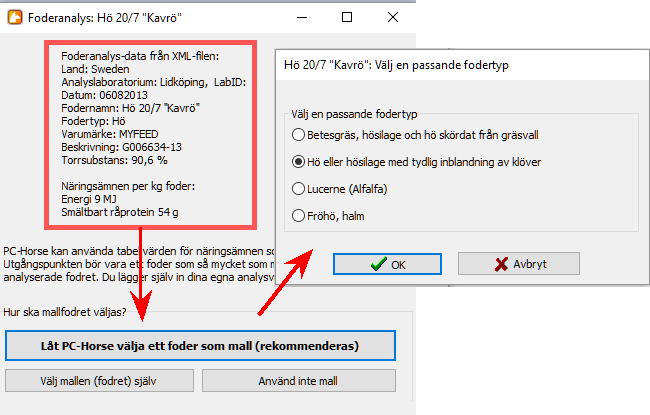
Här väljer du vilket mallfoder du vill hämta kompletteringsvärden från:
- Tryck på knappen "Välj lämpligt foder från listan"
- Välj från vilken foderlista du vill välja ett "mallfoder" (du kan ju ev ha skapat egna listor)
- Klicka därefter på det foder som mest motsvarar det nya foder du vill skapa

Programmet bekräftar (röd text) vilket foder du valt som mall.
- Tryck: Gör nytt foder
- Då öppnar sig fodersidan

1. Nu är det viktigt att Du först markerar knappen "Analysvärde, per kg torrsubstans" och skriver in nya fodrets TS-värde, t.ex 70%.
2. Därefter kan du fortsätta att lägga in övriga analysdata, antingen per kg TS eller per kg foder. Läs noga på analyssvaret så att du inte skriver fel värde.
3. När du lägger in nya analysvärden ser du att gult skiftar till rött, vilket visar att värdet är ändrat av dig.
4. När du är klar - tryck på OK-knappen.

Ditt nya foder hittar du under rubriken "EGNA FODER" under respektive fodertyp.











